Облачная подпись для налоговой
Опубликовано: 14.05.2024
Системные требования
СКЗИ КриптоПро CSP версии 5.0 функционирует в следующих группах программно-аппаратных сред:
- Windows 7/8.1/10/Server 2008 (x86, x64);
- Windows Server 2008 R2/2012/2012 R2/2016/2019 (x64).
- Mac OS X 10.9/10.10/10.11/10.12/10.13/10.14 (x64).
Приложение My Dss поддерживается смартфонами, работающими под управлением операционных систем:
- iOS, версии 8.0 и старше — подойдут большинство IPhone и IPad. Проверить версию iOS можно в «Настройках» смартфона: выберите пункт «Основные» — «Обновление ПО».
- Android, версии 4.0 и старше. Чтобы проверить версию операционной системы, зайдите в «Настройки» на своем устройстве и выберите пункт «О телефоне».
Запрос и выпуск сертификата
1. После одобрения выпуска сертификата Удостоверяющим центром (УЦ) на e-mail, указанный в анкете, автоматически будет отправлена ссылка для генерации ОКЭП.
2. Откройте браузер перейдите по указанной в письме ссылке.
3. Откроется страница «Запрос сертификата».
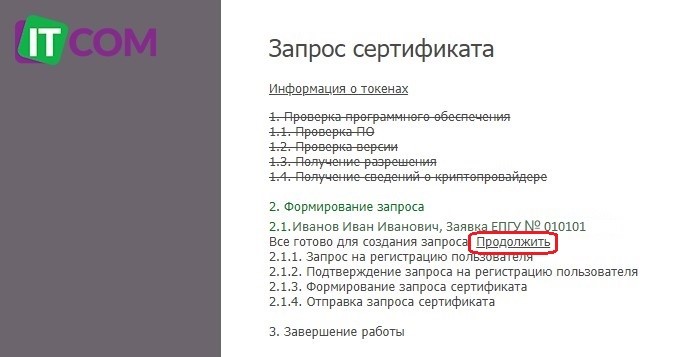
4. Нажмите «Продолжить» и дождитесь выполнения всех пунктов
5. Когда все пункты будут зачеркнуты, нажмите на клавиатуре клавишу F5 либо ссылку «обновив страницу»
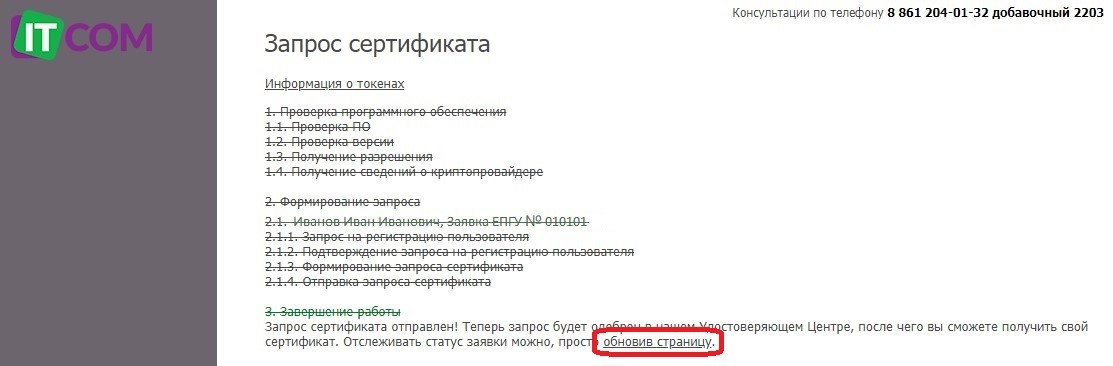
6. В открывшемся окне необходимо скачать бланк для подписи, нажав на соответствующую кнопку:
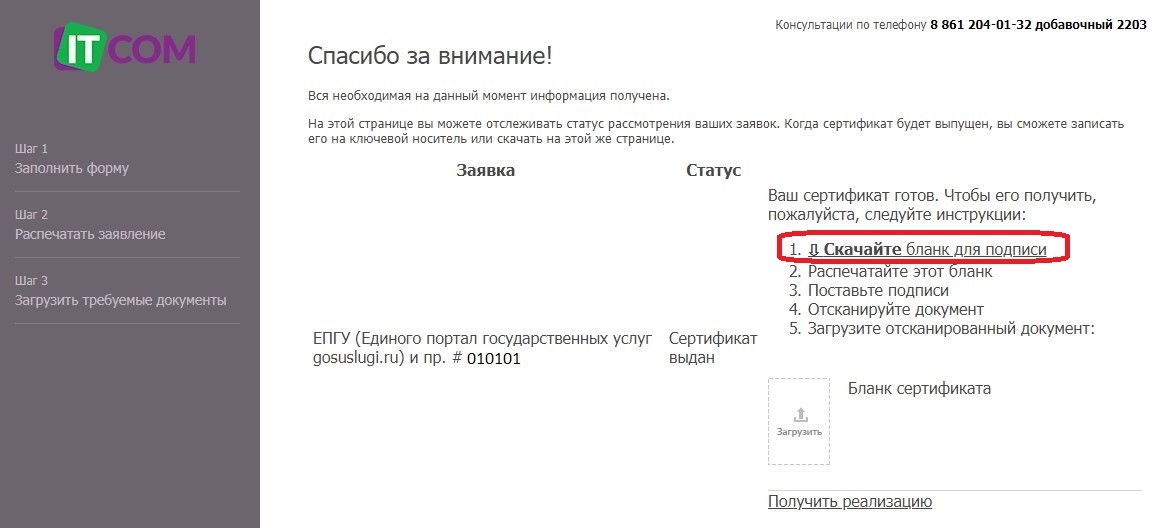
7. Распечатайте и подпишите бланк сертификата.
8. Отсканируйте документ в хорошем качестве.
9. Загрузите скан-копию, нажав на кнопку «Загрузить».
10. Сертификат выдан.

ВАЖНО! Чтобы использовать Облачную электронную подпись завершите процедуру валидации!
11. Для валидации подписи вам необходимо дождаться писем из УЦ с секретным ключом и QR-кодом для приложения КриптоПро myDSS.
- Письмо №1 с темой: «КриптоПро DSS»
Код активации ключа в myDSS: 123456.
- Письмо №2 с темой: «Информация для входа в DSS»:
Уважаемый клиент! Данные для входа в личный кабинет пользователя облачной подписи ниже.
Логин: dss_123456789
Пароль: 12qwaszx
- Письмо №3 с темой: «QR-код для приложения myDSS»
Во вложении находится индивидуальный QR-код. Он нужен, что подключить Сертификат облачной электронной подписи к Вашему мобильному устройству.
Если возникнут вопросы или письма в течение часа вам не пришли, обратитесь в техническую поддержку удостоверяющего центра ITCOM: 8 (800) 333-07-30 доб. 2400
Установка приложения My Dss
В мобильном приложении myDSS вы подтверждаете действия, которые совершаете с помощью облачной электронной подписи (ОКЭП).
Приложение не хранит закрытый ключ электронной подписи, но оно создает его учетную запись — ключ DSS. С помощью него приложение обращается к серверу УЦ и работает с сертификатом электронной подписи.
1. Приложение myDSS нужно установить на смартфон или планшет владельца ОКЭП. Приложение бесплатное.
2. Чтобы установить приложение myDSS, найдите его в магазинах App Store или Google play. Скачайте на свой смартфон.
3. В приложении Play Маркет или Apple store, в поиске, найдите приложение myDSS и нажмите Установить, а после установки нажмите Открыть.




Настройка приложения myDSS
1. Запустите на мобильном устройстве установленное ранее приложение «КриптоПро myDSS».
2. На главном экране нажмите кнопку с изображением QR-кода.

3. На экране сканирования нажмите кнопку «Сканировать».

4. Наведите камеру мобильного устройства на QR-код, который Вы получили в разделе «Запрос и выпуск сертификата» пункт 11 данной инструкции.

5. Введите в мобильном приложении Код активации ключа в myDSS и нажмите кнопку «Продолжить».

6. Выберите, каким образом будет защищен ключ аутентификации. К примеру, ПИН-кодом (паролем).

7. По желанию задайте имя ключа (по умолчанию «Ключ 1»).
8. Задайте ПИН-код (Пароль) для доступа к ключу аутентификации. ПИН-код НЕ ДОЛЖЕН быть короче 6 цифр. Повторно введите ПИН-код (Пароль) и нажмите кнопку «Продолжить».

9. После регистрации устройства на сервере ключ будет добавлен и отобразится на экране мобильного приложения. Закройте мобильное приложение.
Настройка Крипто Про CSP 5.0
1. Windows: Откройте меню Пуск , в папке Крипто Про выберите пункт Инструменты Крипто Про / Mac OS: Найдите среди установленных программ CP Tools и запустите.
2. В окне программы нажмите раздел «Облачный провайдер» и укажите:


4. Нажимаем кнопку «Далее».
5. Во время первого входа система предложит вам изменить пароль для входа в личный кабинет облачной подписи. Для этого введите пароль, указанный в письме «Информация для входа в DSS», в графу Старый пароль, а в графы Новый пароль и Подтверждение пароля установите свой пароль и ОБЯЗАТЕЛЬНО ЗАПИШИТЕ ЕГО ИЛИ ЗАПОМНИТЕ.
Если пароль был изменен вами ранее, то предложения изменить пароль не поступит и нужно будет ввести ваш пароль.
6. Следующий шаг Аутентификация необходимо подтвердить операцию с помощью мобильного приложения My Dss.

7. Откройте приложение My Dss на телефоне, и в появившемся запросе нажмите Подтвердить
8. В результате успешной авторизации/смены пароля вы должны увидеть уведомление «Установка сертификатов завершилась успехом». Валидация сертификата завершена.
Подтверждение операции подписания документа
1. После подписания электронной подписью документа на экране смартфона появится предложение подтвердить операцию. Дождитесь PUSH-уведомления на Вашем мобильном устройстве об операции. Если PUSH-уведомление не приходит, просто откройте приложение «КриптоПро myDSS».

2. При входе в мобильное приложение «КриптоПро myDSS» нажмите кнопку «Подтвердить».

3. Введите ПИН-код (Пароль) доступа к ключу аутентификации и нажмите кнопку «Продолжить».

4. На экране мобильного устройства отобразится подписываемый документ и информация о нем. Убедитесь, что хотите подтвердить подпись именно этого документа и нажмите кнопку «Подтвердить».

5. Если операция подтверждена успешно, на экране появится соответствующее сообщение. Нажмите «Продолжить».

6. В случае успешного подтверждения операции браузер предложит скачать или открыть подписанный документ. Откройте его или сохраните на жестком диске.
Остались вопросы?
Отдел технической поддержки
Появление электронных подписей позволило оптимизировать многие бизнес-процессы и работу компаний. Информация о пользователе, записанная на USB-носитель сделала электронный документооборот быстрым и удобным.
Ею пользуются не только ИП и ООО, но и физлица, например, для входа на «Госуслуги» или сайт ИФНС, чтобы получить услугу государственных учреждений.
На смену ставшей привычной ЭП, пришла облачная электронная подпись (ОЭП), которая не требует записи ключа и сертификата на носитель (рутокен), и нет привязки к рабочему месту. Не все еще знают, что это такое, как ей пользоваться, и какие преимущества она дает.
Ввиду того, что нашими читателями, в основном, являются участники и организаторы торгов, рассмотрим этот вопрос с точки зрения участия в тендерах, и какие в этом плюсы. Дадим инструкцию по установке необходимых программ и приложений для компьютера и телефона, чтобы можно было подписывать документы облачной ЭП.
- Как стали использовать облачные электронные подписи (ОЭП)?
- Что такое квалифицированная ОЭП?
- Как работает ОЭП?
- Ответы на самые распространенные вопросы
- Как установить ОЭП и начать работать?
- Преимущества
Использование электронных подписей прочно вошло во многие сферы нашей жизни. В различных компаниях сотрудников переводят на электронный документооборот (ЭДО), что делает все процессы удобными и быстрыми. Для подписания документов (договоров, актов, ведомостей, бухгалтерских отчетов и т.д.) требуется наличие электронной подписи. С помощью нее также осуществляется вход в личный кабинет пользователя ЭДО.
В своей работе применяют ЭП онлайн-специалисты и фрилансеры, которые ведут свою деятельность легально и заключают договора с заказчиками. Физические лица могут приобрести ЭП и пользоваться услугами государственных учреждений: записываться на прием в ФНС, к врачу районной больницы, подавать заявления, справки, заходить на «Госуслуги».
Мы уже привыкли к электронной цифровой подписи (ЭЦП), которая записана на рутокен (флеш-накопитель), принадлежит одному конкретному владельцу и обеспечивает безопасность данных о нем. Сегодня аббревиатура ЭЦП уже не используется, так говорить неправильно. В обиход вошло новое сокращение – ЭП (электронная подпись). По своей сути, ЭЦП и ЭП – это одно и то же, однако в статье будем использовать новое общепринятое сокращение – ЭП.
На смену понятию электронной подписи, записанной на цифровой носитель, пришло понятие облачной электронной подписи (ОЭП), которая реализована с помощью современных технологий. Она не требует записи сертификата и ключа на какой-либо носитель, а хранится на специальном облаке, в связи с чем у пользователей возникает вопрос о ее надежности. В статье максимально подробно постараемся на него ответить.
Для ЭП на носителе необходима установка специальных программ на компьютер пользователя (СКЗИ) и дополнительных надстроек. В связи с тем, что на смену таким приложениям пришли облачные приложения, у IT-разработчиков появилось желание внедрить их в работу с ОЭП.
Не все до конца понимают, что такое «электронная подпись в облаке», а те понятия, которые даются на различных сайтах в интернете или на youtube-каналах блогеров, подходят для новичков и объяснению «на пальцах». С одной стороны, это хорошо, так как пользователь ЭП не должен иметь образование программиста и вникать в тонкости шифрования информации. Он просто подписывает документ, а как это происходит, как генерируется каждый отдельный код при подписании, интересно далеко не всем.
Что же такое ОЭП с научной точки зрения, расскажем ниже. Любознательным читателям это определение, а также весь материал данной статьи пригодится для расширения собственного кругозора.
На сайте компании «КриптоПро», которая занимается разработкой и внедрением программ и приложений для работы с ЭП дается формулировка ОЭП, которая, по нашему мнению, наиболее соответствует действительности:
«Электронная подпись в облаке (облачная электронная подпись) – это вычислительная система, предоставляющая через сеть доступ к возможностям создания, проверки ЭП и интеграции этих функций в бизнес-процессы других систем».
Эта формулировка не исключает возможности для ОЭП использовать и локальное средство ЭП. Например, используя КриптоПро DSS Lite, пользователь через веб-браузер может подписывать электронный документ с помощью средства ЭП, установленного на его компьютер или планшет. В этом случае ключ подписи остается у пользователя, и защищенность сведений обеспечивается за счет стандартных методов, которые объединены в привычную нам ЭП. Или, проще говоря, это облачная ЭП с локальным средством ЭП.
Другой вариант облачной ЭП получается при использовании средства ЭП, хранящегося на облаке. Чтобы не путать это понятие с первым, назовем такую цепочку «полностью облачной ЭП». В среде специалистов до сих пор не утихают споры по поводу ее безопасности, так как информация передается на облако. Известно, что ЭП должна принадлежать одному собственнику. Записанную на носитель подпись владелец может хранить, например, в сейфе, чтобы ограничить доступ к ней третьих лиц. А как обеспечивается безопасность на облаке? Могут ли его взломать мошенники? Как сами разработчики гарантируют конфиденциальность информации, размещенной на облаке, и имеют ли сами доступ к ней?
Вопросами защищенности облака занимаются «безопасники» и консультирующие их юристы. Сведения должны не просто попасть на облако, но и быть обработаны и сохранены. С локальным средством все понятно: ЭП находится в защищенном пространстве пользователя. Но для облачной ЭП такое пространство отсутствует. При этом ответственность за обеспечение конфиденциальности данных в каком-то смысле «размывается» между её собственником и поставщиком облачных услуг.
Некоторые пользователи не доверяют надежности облака, так как не до конца понимают механизмы его действия. На облако передается ключ ЭП, а это информация, которая конфиденциальна и принадлежит конкретному человеку – собственнику. Защищенность ключа зависит от уровня безопасности средств, которые используются при аутентификации, и от ответственности владельца.
Разработчики КриптоПРО внедрили программу КриптоПро DSS, которая в тестовом режиме испытывалась экспертами. В этот сервер передаются ключи и сертификаты пользователей, а чтобы получить к ним доступ, необходимо пройти аутентификацию, которая возможна только для одного лица – владельца.
Рассмотрим пример, характерный для участников торгов. Допустим, поставщик направляет свое предложение на участие в тендере. До появления ОЭП подписать документ невозможно было без установленного на компьютер пользователя плагина. Этот плагин и софт локального средства сообщались друг с другом и работали в неразрывной связке. Этот софт подключался к софту на USB-токене, который генерировал код (ключ). С помощью ключа транзакция заверялась и уже подписанная переходила в плагин на браузер.
Теперь вытащим из этой схемы флеш-накопитель: софт подключается к облачному хранилищу по защищенному каналу.
Одной из первых площадок, которая оценила возможности новых технологий и внедрила в свои процессы использование облачной ЭП, стала федеральная торговая площадка «Росэлторг».
А можно без софта на локальном компьютере?
Да, это возможно, если на ЭТП есть дополнительный сервер, который обрабатывает входящую информацию и выступает в роли этого самого локального средства. В этом случае пользователь может использовать любой браузер.
В чем отличие стандартной ЭП от облачной?
Оба эти варианта имеют общее ядро с сертификатом и уровнем безопасности. По своей сути, они аналогичны, просто меняется схема внутреннего API-шифрования при кодировке информации. В первом случае ключ извлекается из локального средства, а во втором – с виртуального (удаленного).
Для использования облачной ЭП тоже нужна авторизация?
Да. Однако теперь авторизация имеет два уровня защиты, и нет привязки к компьютеру. При этом авторизация для пользователя не вызовет никаких сложностей:
Таким образом, злоумышленникам трудно будет украсть Вашу подпись, так как для этого они должны еще иметь доступ к Вашему телефону или электронной почте, на которые придет СМС или письмо с паролем.
Где хранится сертификат на стороне удостоверяющего центра?
Каждый удостоверяющий центр имеет свое хранилище, которое называется HSM (hardware security module). Оно имеет защищенное пространство, которое поделено на закрытые ячейки. Массовый доступ к ним запрещен.
Проще говоря, пользователь авторизовался, создал запрос на формирование подписи, запрос попадает в HSM на подпись. Шифр подписи генерируется каждый раз при подписании нового документа. Поэтому электронная подпись – это защищенный объект, а ключ не доступен к просмотру.
HSM подтверждает право владельца подписать форму, как нотариус при сделке подтверждает, что вы – это действительно вы.
УЦ получают лицензию от ФСБ на право использования этого хранилища. HSM имеет многофакторную защиту и снабжено антивзломочными датчиками.
Как выглядит первое подключение?
Сначала нужно произвести нехитрую настойку на устройстве пользователя. Для этого вводится два адреса DSS-системы. В принципе, на этом настройка заканчивается.
Следующий этап – это авторизация на сервере. Собственник ОЭП указывает в полях персональные логин и пароль, которые он получил в удостоверяющем центре. После этого проходит двухэтапную авторизацию. Чаще всего, необходимо считать полученный QR-код и скачать.
Потом сканируется второй код со ссылкой на свою ячейку в HSM. Пользователь получает пин-код на подтверждение операции на свой телефон, идентифицируя себя. Затем нужно сменить пароль для входа.
Последующие операции происходят быстрее: ПИН отправляется push-уведомлением. Подразумевается, что если мобильное устройство защищено FaceID или считыванием отпечатка пальца, то второго уровня авторизации, совместно с указанием логина и пароля, вполне хватает для обеспечения конфиденциальности.
- при потере телефона нужно повторить цепочку с QR-кодами снова;
- заблокированный телефон без пин-кода бесполезен;
- пин-код без логина и пароля бесполезен.
Если клиент потерял «незапароленный» телефон, на котором хранилась фотография с логином и паролем (реальный случай из жизни), он может обратиться в УЦ и попросить заблокировать доступ до выяснения.
Как получить конверт с доступами к ОЭП?
Конверт может получить заявитель (директор организации, должностное лицо, ответственный сотрудник), явившись лично в удостоверяющий центр с паспортом.
Либо может прийти сотрудник с официальной доверенностью, соответствующей требованиям 63-ФЗ (об электронной подписи) и требованиям службы безопасности УЦ.
ОЭП широко используется, или пока это редкость?
Использование ОЭП – это уже массовое явление сегодня. Тысячи клиентов из разных субъектов РФ применяют в своей работе электронную подпись на облаке. Из них большинство пользователей – это юридические лица, на втором месте по популярности использования – ИП. Большинство клиентов – москвичи. Затем идут граждане из Санкт-Петербурга, Новосибирска, Хабаровска, Ростова-на-Дону.
Для работы на локальном компьютере потребуется:
Чтобы пользоваться ОЭП на мобильном устройстве, оно должно работать на базе операционных систем не ниже Android 7.0 или iOS 8/9/10/11. Кроме этого, нужно установить приложение MyDss
Установка и настройка на смартфоне приложения MyDss
- Зайдите в приложение Play Market или Apple Store (зависит от устройства, которое Вы используете).
- В поисковую строку вбейте «MyDss» и запустите установку приложения.
- После завершения скачивания нажмите кнопку «Открыть».

4. Для начала работы система уведомит вас о необходимости сканирования QR-кода. Предоставьте камере доступ к этому действию.
5. Считайте QR-код с сертификата, который получили в УЦ.
6. Придумайте имя для сохраняемого ключа, например, «ОЭП для торгов».
7. Выберите способ авторизации (с паролем, без пароля, отпечаток пальца, Face ID).
8. Программа готова к использованию.
Установка СКЗИ КриптоПро CSP 5
Чтобы пользоваться облачной ЭП потребуется наличие операционной системы Windows 7, 8, 8.1 или 10. Проверьте, что Ваша ОС подходит для работы с ОЭП. Для этого откройте «Центр обновлений Windows» и запустите поиск и обновления компонентов Windows.
Для работы с облачной подписью обязательно нужно скачать и настроить программу КриптоПро CSP 5.0.
- Установите актуальную версию программы КриптоПро CSP 5.0 с официального сайта создателя приложения.
- Откройте скачанный пакет CSPSetup-5.0.exe и нажмите клавишу «Установить».
- Скачайте корневой сертификат Минкомсвязи РФ и сохраните его в «Доверенные корневые центры сертификации».
- Установить корневой сертификат вашего УЦ в «Промежуточные центры сертификации».
Настройка КриптоПро CSP 5.0
- Нажмите «Пуск» в ОС Windows и найдите папку «Крипто-Про».
- Выберите пункт «Инструменты Крипто-Про».

3. Перейдите в раздел «Облачный провайдер».

Замена адреса DSS-системы
- Поменяйте адрес в строке «Сервер авторизации» на адрес Вашей системы DSS (его можно узнать в своем УЦ).
- В строке «Сервер DSS» также измените адрес на информацию, полученную в УЦ.
- Нажмите «Установить сертификаты».

4. Вбейте логин и нажмите «Далее».
5. При первом запуске программы система предложит придумать новый пароль для доступа в личный кабинет. Для этого укажите старый пароль, а ниже – новый пароль, затем подтвердите его. При повторном запуске изменять пароль не нужно.
Аутентификация в приложении myDSS
Следующим шагом потребуется выполнить аутентификацию. Действие выполняется в приложении MyDss c мобильного устройства.
- Откройте приложение MyDss на смартфоне.
- Подтвердите действие по запросу системы.
- Если нет возможности подключиться к интернету, то нажмите строку «Используйте офлайн-подтверждение».
- Отсканируйте QR-код и укажите его на компьютере.
Если Вы выполнили все действия правильно, то система уведомит об успешности процедуры. На экране появится надпись «Установка сертификатов завершилась успехом».
С 1 января 2021 года Налоговый орган обязан принимать и включать в информационный ресурс документы, поданные только в электронном виде. Предоставленная бухгалтерская отчётность в ФНС на бумажном носителе, будет являться основанием для отказа в приёме. Для данных операций понадобится квалифицированная электронная цифровая подпись (ЭЦП) и сервис для организации электронного документооборота.
Как получить и зарегистрировать ЭЦП для налоговой
Существуют различные виды получения электронной подписи для ФНС. Всё зависит от деятельности налогоплательщика. Физлица могут получить неквалифицированную ЭЦП на сайте ведомства или в ближайшем МФЦ. Такой подписи гражданину будет достаточно для получения налогового вычета, подачи декларации о доходах и использования других возможностей сайта.
Оформление на сайте ФНС
Для начала необходимо завести личный кабинет на сайте nalog.ru и выполнить следующие операции:
-
Войти в личный кабинет в раздел «Жизненные ситуации».




Перед генерацией портал предлагает пользователю 3 варианта хранения ЭЦП:
- подпись, которая хранится в налоговой — удобно с точки зрения безопасности, так как пользователь получает только пароль, который необходимо будет вводить при подписи документа. ЭЦП будет находиться на сервере налоговой службы, что гарантирует её сохранность;
- подпись, которая находится на компьютере пользователя или отчуждённом носителе — хранится на компьютере пользователя, что повышает риск кражи или потери при использовании физического носителя информации;
- регистрация уже существующей подписи, полученной в УЦ — для пользователей у которых есть ЭЦП, оформленная в одном из удостоверяющих центров.

Сертификат ключа действует в течение одного года. Новый сертификат налогоплательщик получает самостоятельно через «Личный кабинет». Если пароль от подписи физлица утерян, необходимо:
- зайти на страницу с ЭЦП, где указаны сроки действия;
- отозвать сертификат, нажав на соответствующую кнопку;
- сгенерировать новую подпись и задать обновлённый пароль.
Оформление в МФЦ
В многофункциональный центр физлица предоставляют:
- паспорт;
- СНИЛС;
- ИНН.
Могут понадобиться копии документов, заверенные нотариально. Оформление подписи занимает от 1 до 2 недель.
Оформление в Удостоверяющем центре
ИП и организации могут использовать только квалифицированную ЭЦП на портале налоговой службы. Получить такую подпись можно в удостоверяющем центре, аккредитованным Минкомсвязи России, и соответствующем требованиям Федерального закона от 06.04.2011 N 63-ФЗ. Следует собрать пакет документов, обратиться в выбранное учреждение и заказать ЭЦП. С квалифицированной подписью можно работать на электронных торговых площадках, осуществлять передачу финансовой отчётности и заверять запросы через налоговую службу. Стоимость зависит от вида подписи и набора дополнительных опций.
После получения документов специалисты удостоверяющего центра оформляют ЭЦП для налоговой и сообщают заявителю о готовности в течение 24 часов. После приобретения понадобится установка сертификата подписи на компьютер.
Установка квалифицированного сертификата подписи для налоговой
Чтобы установить сертификат электронной подписи на компьютер, необходимо выполнить следующие шаги:
- Открыть меню «Пуск», «Панель управления», приложение «КриптоПро CSP»;
- В открывшемся окне программы перейти во вкладку «Сервис» и нажать «Просмотреть сертификаты в контейнере»;





Как войти в личный кабинет налогоплательщика с ЭЦП
При входе на сайт «Налог.ру», в шапке ресурса находится три вкладки для различных видов налогоплательщиков:
- физические лица;
- индивидуальные предприниматели;
- юридические лица.
При работе в каждом из них существуют свои нюансы.
Физлицам
Выполнить вход можно тремя способами:
- через логин и пароль — полученных физлицом в налоговой самостоятельно;
- через госуслуги — ЕСИА;
- с помощью неквалифицированного сертификата электронной подписи, полученным в личном кабинете налогоплательщика.
Так же как и у физлиц, для ИП существуют несколько способов входа:
- через учётную запись с помощью логина и пароля, выданных в налоговой;
- через учётную запись Госуслуг;
- через квалифицированную ЭЦП установленной на ПК;
- с помощью подписи находящейся на отчуждённом носителе JaCarta или Рутокен.
Юрлицам
Юрлицам предоставлен доступ через квалифицированный сертификат ключа проверки электронной подписи или по сертификату ЕГАИС на аппаратном ключе. При использовании любого из представленных вариантов входа перед началом работы на площадке необходимо выполнить диагностику подключения.
Для входа в «Личный кабинет юридического лица» необходимо:
- подключить носитель ключа электронной подписи к компьютеру;
- выполнить проверку условий подключения к личному кабинету;
- или выполнить проверку условий подключения для Рутокен ЭЦП 2.0
Проверка ЭЦП в налоговой через квалифицированный сертификат ключа
Понадобится квалифицированный сертификат ключа проверки электронной подписи, соответствующий ГОСТ-2012. Он должен быть оформлен на одного из представленных сотрудников:
- руководитель организации;
- лицо, имеющее право действовать без доверенности от имени организации по сведениям ЕГРЮЛ;
- лицо, имеющее действующую доверенность с полными полномочиями.
Доступ с сертификатами ключей с ГОСТ-2001 ограничен.
Потребуется проверка совместимости всех используемых компонентов программного обеспечения:
- Операционная система Windows 7 с пакетом обновления 1 (SP1) и выше, Mac OS OS X 10.13 или выше;
- Криптопровайдер с поддержкой алгоритмов шифрования — ГОСТ 34.10-2001, ГОСТ 28147-89, ГОСТ Р 34.11-2012;
- Браузер с поддержкой шифрования защищённых соединений — ГОСТ 34.10-2001, ГОСТ 28147-89, ГОСТ Р 34.11-2012.
- Программный компонент для работы с электронной подписью с использованием Web-браузера.
Далее необходимо скачать и установить сертификаты ключей проверки электронной подписи и выполнить дополнительные настройки. Подробную инструкцию по установке и настройке программного обеспечения можно изучить по данной ссылке. Здесь же можно проверить готовность налогоплательщика пользоваться сервисом.
Проверка ЭЦП в налоговой через сертификат ЕГАИС
Необходимо использовать«Рутокен ЭЦП 2.0» — это носитель, который хранит ключи квалифицированной подписи и формирует её «на борту» устройства.
Условия подключения к личному кабинету следующие:
- Квалифицированная ЭЦП, сделанная шаблону «Сертификат для ЕГАИС»;
- Программное обеспечение «Рутокен Коннект», установленное на вашем компьютере;
- Дополнительные компоненты «Рутокен Плагин», расширения для браузеров «Адаптер Рутокен Коннект» и «Адаптер Рутокен Плагин».
Диагностику готовности подключения необходимо выполнить по ссылке.
Ошибки при работе на портале налоговой
Ошибка «Не удалось обратиться к серверу с использованием защищённого соединения. Возможно, не установлено доверие между клиентом и сервером. »
Существует множество вариантов решения данной проблемы:
- «Почистить» SSL при каждой смене профиля, если работать на сайте ведомства с одного компьютера, используя несколько учётных записей;
- Установить компонент Рутокен Коннект, если ЭЦП установлена на носитель Рутокен ЭЦП 2.0;
- Перейти в нужный личный кабинет, заменив протокол передачи гипертекста в адресной строке. Для юрлиц нужно перейти на https://lkul.nalog.ru/, вместо http://lkul.nalog.ru/; для ИП — https://lkipgost.nalog.ru/lk;
- Проверить работу в браузерах:
- Яндекс.Браузер — после установки зайти в «Настройки», «Системные», «Сеть» и включить поддержку ГОСТ-шифрования;


При работе в личном кабинете физлица появляется требование ввести пароль, при его отсутствии на контейнере, или стандартный пин-код от токена не подходит
- войти в Личный кабинет для физлиц;
- открыть страницу «Главная», «Профиль», «Получить электронную подпись»;
- удалить подпись и зарегистрировать заново.
Ошибка «У вас отсутствуют полномочия действовать от лица организации без доверенности» при регистрации Юрлица
Необходимо проверить корректность указанных данных и полномочия сотрудника в выданной квалифицированной электронной подписи.
Для управляющей компании сертификат ЭЦП содержит ФИО руководителя и реквизиты организации, управление которой осуществляет. Перед первым входом по сертификату дочерней организации доверенность на руководителя управляющей компании регистрируется в ФНС.
Как разблокировать ЭЦП в налоговой
Для начала необходимо убедиться, кто и по какой причине заблокировал электронную подпись:

Необходимо устранить все возможные причины, приведшие к блокировке. Уточнить срок действия сертификата ЭЦП, возможно, потребуется оформить его перевыпуск. Проверить, совпадает ли регион прописки руководителя компании и фирмы, достоверность юридического адреса и изменения в ЕГРЮЛ.
Риск аннулирования сертификата ключа цифровой подписи возникает при отсутствии подтверждения владения соответствующим ключом от владельца. Если обстоятельство доказано, то налоговая инспекция имеет право заблокировать инструмент.
Для разблокировки подписи понадобится:
- Связаться с ФНС и уточнить причину блокировки;
- Связаться с отделом или должностным лицом, которое приняло такое решение.
Чтобы избежать блокировки, достаточно отслеживать достоверность и актуальность информации об организации, срок годности сертификата ЭЦП и работу с подписью уполномоченным лицом.
По всем вопросам можно обратиться в службу поддержки портала налоговой, заполнив форму обращения в техподдержку
Это комбинация цифровых данных, с помощью которых можно идентифицировать личность. Простой пример — логин и пароль, которые вводим на сайтах для авторизации, или смс-код, который присылают на телефон для входа в личный кабинет. Это электронная подпись для повседневной жизни.
Как получить
Простую электронную подпись (ПЭП) можно создать с помощью программного обеспечения, например:
Для оформления простого электронного сертификата (подписи) нужно создать документ, открыть меню «Файл», выбрать пункт «Защита документа», а потом выбрать «Добавить цифровую подпись». Если подпись создаётся впервые, программа выдаст запрос на получение программного обеспечения от партнеров. В этом случае поможет русскоязычная версия приложения «Карма», которое установит подпись в операционную систему.
После завершения всех действий нужно сохранить файл.
Приложение КриптоПро CSP
Этот метод сложнее, зато с помощью этого ПО можно создать усиленные ключи.
Ещё один способ — получить заверенную простую электронную подпись в удостоверяющем центре, где сертификат запишут на USB-токен. Этот вариант подойдёт тем, кто создаёт документы в текстовых программах: с помощью сертификата получится защитить документ от плагиата и подтвердить авторство.
Где можно применять
- Для регистрации или авторизации на интернет-сайтах.
- В качестве ключа доступа к файлам и базам данных, защищенным паролем.
- Для заверения электронных документов.
Недостатки
Простая электронная подпись не имеет юридической силы. Её нельзя использовать для подачи документов в государственные инстанции, а также для участия в торгах по 44-ФЗ и 223-ФЗ.
Чтобы при помощи ПЭП можно было подписывать обычные документы (например, договоры с контрагентами), нужно составить соглашение о простой электронной подписи. Такое соглашение должно содержать пункты об обязанности соблюдать конфиденциальность сведений и правила определения подписавшего лица — подлинности подписи. И подписывать его придётся всем сторонам, участвующим в электронном взаимодействии. Иначе все документы, подписанные ПЭП, закон признает недействительными.
Неквалифицированная электронная подпись
Неквалифицированная электронная подпись (НЭП) — чаще всего это ключ, хранящийся на USB-носителе. Иногда НЭП может создать программа, в которой работаете (только она и опознает эту подпись). Функционал такой подписи тоже частично ограничен, но, по сравнению с ПЭП, она обладает рядом преимуществ.
Как получить
Юридические лица и ИП могут оформить неквалифицированную подпись в удостоверяющих центрах или даже сделать её самостоятельно при помощи опытного программиста.
Где можно применять
- В рамках внутреннего документооборота компании.
- Для взаимодействия с контрагентами, если заключено соглашение с указанием условий использования НЭП (аналогично ПЭП).
Для аккредитации и участия в торгах на электронных площадках с помощью неквалифицированной подписи поставщик может создавать заявки и осуществлять сделки при наличии дополнительного соглашения между сторонами. Однако НЭП позволяет совершать не все типы операций.
Недостатки
НЭП подходит скорее физлицам. Юридическим лицам и ИП неквалифицированная электронная подпись подойдёт только при внушительном объёме внутреннего или внешнего документооборота, в других ситуациях её функционала может быть недостаточно.
Квалифицированная электронная подпись
Наиболее совершенный вид электронной подписи — усиленная квалифицированная подпись (КЭП). Это ключ, сформированный с помощью сертифицированных криптографических средств, который записывается на USB-носитель.
Ключ электронной подписи указан в сертификате, который выдаёт удостоверяющий центр, аккредитованный в Минкомсвязи.
КЭП состоит из двух частей:
- проверочного сертификата для ключа подписи (USB-носитель);
- лицензированного дистрибутива — установочного пакета специальной программы, который можно использовать в течение ограниченного периода действия ключа.
КЭП способна обеспечить надёжную защиту информации от посторонних лиц, а степень конфиденциальности данных владелец устанавливает сам. Данные будут защищены даже когда срок действия ключа истечёт.
Как получить
Для подачи заявления в аккредитованный удостоверяющий центр придётся собрать пакет уставных документов организации и документов, удостоверяющих личность владельца.
Для работы с квалифицированной подписью потребуются:
- Флеш-накопитель.
- Компьютерная программа, которая устанавливается с флэш-накопителя к ЭЦП. Например, КриптоПро.
- Установленный личный сертификат.
- Установленные библиотеки для электронной подписи.
Где можно применять
Если коротко — везде.
- Для (пере)регистрации онлайн-кассы в ФНС.
- Для удалённой подачи документов.
- Для работы с государственными порталами, включая ФНС, ПФР и другие.
- Для участия в коммерческих и государственных торгах или покупки имущества банкротов на множестве площадок.
Недостатки
У КЭП существует один недостаток: нужно ежегодно оплачивать сертификат электронной подписи.
Наша площадка стала первым федеральным оператором электронных торгов, внедрившим новую технологию облачной электронной подписи. Если обычная ЭП вызывала кучу вопросов, то эта услуга, с одной стороны, пока ещё больше непонятна бизнесу, а с другой — всё стало сильно проще.

— Что это такое?
Раньше была бумажная подпись на документе. Она не очень удобна, не очень безопасна и требует физического наличия бумаги. Потом появилась флешка с сертификатом и обвесом вокруг (вплоть до антивируса). Её сначала назвали ЭЦП — электронная цифровая подпись. Потом она стала просто ЭП. Теперь эту флешку положили в облако, и она стала ОЭП.
— Как работает ОЭП?
Предположим, вы подаёте свое предложение на тендер. Раньше, чтобы подписать документ, надо было поставить плагин для браузера, который умел связываться с софтом на локальном компьютере пользователя. Этот софт обращался к софту на флешке, софт на флешке выдавал ключ, этим ключом подписывалась транзакция и передавалась в готовом виде в плагин в браузер. Теперь мы вынимаем из этой цепочки флешку: софт обращается в облачное хранилище по шифрованному туннелю.
— А можно без софта на локальной машине?
Да, если на площадке есть промежуточный сервер, который фактически проксирует запросы и представляется этим самым локальным компьютером, то всё можно сделать из любого браузера. Но это требует переработки бэкенда площадки (в нашем случае мы сделали отдельный сервер для проведения торгов с мобильных телефонов). Если этот путь не работает — выбирается стандартный. Предполагается, что в будущем этот вариант будет наиболее распространённым. Как пример одной из подобных реализаций — площадка МСП «Росэлторг» (Закупки среди субъектов малого и среднего предпринимательства).

— ОЭП и ЭП — это одно и то же, но лежит в разных местах, так?
У подписей общее ядро с сертификатом и защитой. Функционально это одно и то же, просто меняется метод внутреннего API для шифрования транзакции. Один метод берёт ключ из локального устройства, другой — с удалённого.
— Погодите, но ведь всё равно нужна авторизация?
Да. Но теперь она двухфакторная и без привязки к устройству. Обычная схема: установить приложение на телефон или плагин браузера на десктоп, затем ввести логин и пароль для начала работы, потом при совершении транзакции — отправляемый с сервера авторизации ПИН-код. То есть, чтобы подписать документ за вас, нужно будет украсть пароль + логин и перехватить SMS или push-уведомление с кодом.
— В чём тогда профит?
- Если вы потеряете флешку, то надо получать новый ключ. В случае с ОЭП — достаточно поменять пароль к подписи.
- Нет привязки к рабочему месту: раньше ЭП ставилась на один конкретный компьютер.
- Нет привязки к браузеру: раньше это был IE. Что вызывало ряд проблем ещё на уровне выбора ОС: Linux-админы обходили это, а вот на Mac-устройствах было сложнее.
- Нет привязки к географии: авторизация работает из любой страны (в силу особенностей защиты ЭП на флешках часто работали только в российских сетях).
- Предполагается, что всё стало безопаснее из-за двухфакторной идентификации по умолчанию без возможности «упростить себе жизнь».
- Уничтожение флешки с подписью не ставит под угрозу текущие сделки.
- В целом всё это более правильно, особенно из-за возможности быстро подписывать с мобильных телефонов.
— Где хранится сертификат на стороне удостоверяющего центра?
Есть специальная железка, называется HSM (hardware security module). Технически, это хранилище, разбитое на закрытые ячейки без возможности массового доступа ко всем сразу.
Несколько упрощая: вы авторизуетесь, создаёте транзакцию, она отправляется в HSM подписываться, оттуда на выходе — защищённый объект. Закрытый ключ наружу не выдаётся.
То есть HSM выступает в роли третьей стороны, вроде нотариуса, подтверждающей в сделке, что вы — это вы. Точнее, что вы имеете право подписывать документ.
В каждом удостоверяющем центре свой HSM.
Каждое решение лицензируется ФСБ. Железка снабжена большим количеством уровней безопасности, в частности, датчиками антивзлома. Терминал физически встроен в сам сервер, никаких внешних подключений для управления не поддерживается, веб-интерфейса нет. Нужно что-то настроить — свитер, машзал, большой железный ящик с маленьким LCD-экраном.

— Как с обратной совместимостью?
Опять же, упрощая, новые версии ПО для работы с ЭП теперь умеют делать что-то вроде эмуляции этой самой флешки для всего старого софта. То есть не важно, что вы используете: токен на физическом носителе или доступ к HSM. Обновлённый софт подпишет всё, как в старые добрые времена.
— Как выглядит первое подключение?
При настройке на устройстве конечного пользователя указываются два адреса DSS-сервера. Это, собственно, вся настройка и есть. После этого нужно будет авторизоваться на сервере. Пользователь вводит уникальный логин и пароль, которые выдаются ему в удостоверяющем центре. После ввода логина и пароля нужно пройти двухфакторную авторизацию. Обычно пользователь сканирует выданный ему QR-код и устанавливает приложение. Это одно общее приложение вендора подписей, которое кастомизируется под конкретный удостоверяющий центр. Сканируется второй код со ссылкой на свою ячейку в HSM. Отправляется ПИН-код на конкретную транзакцию на телефон абонента, он его использует и подтверждает себя. После этого нужно сменить пароль доступа.

Следующие транзакции могут быть проще: ПИН отправляется push-уведомлением. Предполагается, что если телефон защищён FaceID или распознаванием отпечатка пальца, то этого второго фактора (в сочетании с вводом логина и пароля) достаточно.
Если телефон утерян, нужно проходить процедуру с QR-кодами заново.
Заблокированный телефон без ПИНа бесполезен.
ПИН без пароля-логина бесполезен.
Если вы потеряли разблокированный телефон с фотографией логина и пароля, записанных на бумажке (реальный случай в нашем УЦ), то можно запросить блокировку доступа до выяснения.
— Как получить конверт с доступами к ОЭП?
Простой случай: заявитель (гендиректор юрлица) приходит лично с паспортом в удостоверяющий центр и получает конверт.
Сложный случай: приходит сотрудник с заверенной доверенностью, соответствующей требованиям 63-ФЗ (Об электронной подписи) и требованиям службы безопасности удостоверяющего центра.
— Это уже массовое явление?
Да. За первый месяц работы УЦ «ЕЭТП» было выпущено около тысячи сертификатов по новой технологии ОЭП. Около 70 % пользователей, оформивших электронные подписи, — это юридические лица, ещё 23 % — ИП. Более 60 % пользователей новой услуги — компании из Москвы. Есть сертификаты и в Санкт-Петербурге, Новосибирске, Хабаровске, Ростове-на-Дону.
Читайте также:

